Externe Meldungen
Abhängig vom Typ können Kameras oder Encoder Meldungen über ihr Steuerprotokoll oder einen separaten IP-Kanal an Video OA senden. Diese Meldungen werden auf das Datenpunktelement .object.device.alarm geschrieben. Derzeit werden nur binäre Meldungen unterstützt.
Die Meldungen werden als Key-Value-Paar mit einem Schlüsselwort und einem Wert übertragen. Das Schlüsselwort ist abhängig vom Gerätetyp und kann bei manchen Gerätetypen auch in der Geräteparametrierung vergeben werden. Zum Beispiel wird ein Bewegungsalarm einer Kamera als MOTION=1 übertragen oder der Zustand eines digitalen Eingangs als input1=1 bzw. input1=0 übertragen. Ob eine Meldung nur kommend oder kommend und gehend gemeldet wird, hängt von der Meldung und vom Gerätetyp ab. Auf dem Datenpunktelement .object.device.alarm steht immer nur die letzte Meldung. Bei Meldungen die kommend und gehend gemeldet werden, muss daher bei Neustart der aktuelle Zustand am Gerät abgefragt werden.
Konfiguration
Die Gerätemeldungen können auf beliebige Datenpunktelemente zugewiesen werden. Die Zuweisung erfolgt bei Kameras und Encodern über den Menüpunkt (Rechtsklick - externe Gerätemeldungen). Im Frame Gerätemeldungen erfolgt die Zuweisung von Schlüsselwort zu Datenpunktelement.
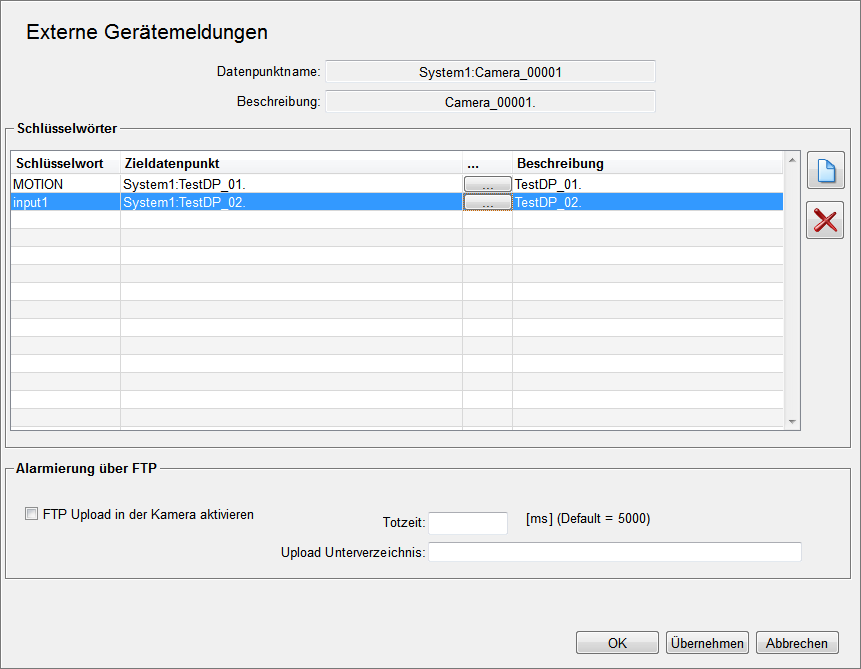
In diesem Beispiel werden Meldungen mit dem Schlüsselwort MOTION dem Datenpunktelement TestDP_01. Und Meldungen mit dem Schlüsselwort input werden dem Datenpunktelement TestDP_02. zugewiesen.
 - Mit diesem Button wird eine
neue Zeile in der Tabelle eingefügt, in die dann ein neues Schlüsselwort eingetragen werden
kann. Über den Button zwischen den Spalten Zieldatenpunkt und Beschreibung lässt sich ein
Datenpunktauswahldialog öffnen mit dem der Zieldatenpunkt ausgewählt werden kann. In der Spalte
Beschreibung wird automatisch der Beschreibungstext des Zieldatenpunktes angezeigt.
- Mit diesem Button wird eine
neue Zeile in der Tabelle eingefügt, in die dann ein neues Schlüsselwort eingetragen werden
kann. Über den Button zwischen den Spalten Zieldatenpunkt und Beschreibung lässt sich ein
Datenpunktauswahldialog öffnen mit dem der Zieldatenpunkt ausgewählt werden kann. In der Spalte
Beschreibung wird automatisch der Beschreibungstext des Zieldatenpunktes angezeigt.
 - Mit diesem
Button kann die markierte Zeile gelöscht werden.
- Mit diesem
Button kann die markierte Zeile gelöscht werden.
Enthält das Datenpunktelement .object.device.alarm des Encoders den String input=1 erfolgt ein dpSet mit dem Wert 1 auf das Datenpunktelement TestBit_02. Enthält das Datenpunktelement .object.device.alarm des Encoders den String input=0 erfolgt ein dpSet mit dem Wert 0 auf das Datenpunktelement TestBit_02. Es erfolgt kein Alt- Neuvergleich.
Die Parametrierung erfolgt über eine Tabelle mit zwei Steuerbuttons
Übersicht der externen Gerätemeldung
Über das Systemmanagement auf der Registerkarte Video erreicht man über den Button „externe Gerätemeldungen“ eine Übersicht über alle im System zugeordneten Gerätemeldungen. Dargestellt werden für jede Zuordnung:
Zieldatenpunkt
Kamera- bzw. Encoderdatenpunkt
Beschreibungstext von Kamera bzw. Encoder
Schlüsselwort
Aktivität der Meldebehandlung des Zieldatenpunktes
Meldeklasse des Zieldatenpunktes
Werden in der Parametrierung Fehler detektiert, so werden diese farblich markiert und gegebenenfalls im unteren Teil detaillierter erläutert. Die Liste wird online aktualisiert.

Es werden drei unterschiedliche Parametrierfehler erkannt:
Fehler bei Auswahl der Zieldatenpunkte
Dieser Fehler wird gelb eingefärbt und bedeutet, dass ein Zieldatenpunkt mehrfach vergeben wurde. Die erste gefundene Verwendung wird in der Tabelle angezeigt und der Zieldatenpunkt wird gelb eingefärbt. Alle weiteren Verwendungen werden unter der Tabelle dargestellt. Eine solche Parametrierung kann ggf. auch gewollt sein. Die interne Logik schreibt immer die letzte eintreffende Meldung auf das Datenpunktelement.
Fehler bei der Auswahl der Schlüsselwörter
Dieser Fehler wird rot dargestellt und bedeutet, dass ein Schlüsselwort bei einem Gerät doppelt vergeben wurde. Diese Parametrierung führt zu einer Fehlfunktion, da nur eine Verknüpfung zum Schlüsselwort verarbeitet wird. Dieser Fehler wird im Parametrierpanel des Gerätes abgefangen und kann nur durch einen fehlerhaften Import der Parametrierung entstehen.
Zieldatenpunkt existiert nicht
Dieser Fehler wird magenta angezeigt und bedeutet, dass der parametrierte Zieldatenpunkt nicht existiert.
Wird kein Parametrierfehler gefunden, werden keine Zeilen eingefärbt und im unteren Bereich werden keine Textfelder angezeigt.

Die vier Schaltflächen rechts unten im Panel bieten folgende Möglichkeiten:
Ereignisschirm für externe Gerätemeldung
Über den Button „Ereignisschirm für externe Gerätemeldungen“ erreicht man das folgende Panel. Mit diesem Panel können die auf den Datenpunktelementen *.object.device.alarm eintreffenden Meldungen online verfolgt werden. Eine historische Auswertung ist mit diesem Panel nicht möglich. Die Bedienelemente befinden sich unter der Tabelle.

 - Mit diesem Button wird die
Aktualisierung der Tabelle gestartet
- Mit diesem Button wird die
Aktualisierung der Tabelle gestartet
 -
Mit diesem Button wird die Aktualisierung der Tabelle gestoppt
-
Mit diesem Button wird die Aktualisierung der Tabelle gestoppt
 - Mit diesem Button wird die Tabelle
gelöscht
- Mit diesem Button wird die Tabelle
gelöscht
Links neben den Buttons wird der Aktualisierungsstatus angezeigt.
Ereignisschirm für Zieldatenpunkte
Über den Button „Ereignisschirm für Zieldatenpunkte“ erreicht man das folgende Panel.

In diesem Panel wird in oberer Tabelle der aktuelle Zustand aller parametrierten Zieldatenpunktelemente angezeigt. Es werden folgende Informationen angezeigt:
Zeit der letzten Änderung
Zieldatenpunktelement und gegebenenfalls die aktuelle Alarmfarbe
Aktueller Wert
Quelle der Gerätemeldung
Schlüsselwort
In der unter Tabelle können Änderungen auf den Zieldatenpunkten online verfolgt werden. Eine historische Auswertung ist mit diesem Panel nicht möglich. Die Bedienelemente befinden sich unter der Tabelle.
Es werden folgende Informationen angezeigt:
Zeit Änderung
Zieldatenpunktelement Aktueller Wert
Quelle der Gerätemeldung
Schlüsselwort
 - Mit diesem Button wird die
Aktualisierung der unteren Tabelle gestartet
- Mit diesem Button wird die
Aktualisierung der unteren Tabelle gestartet
 - Mit diesem Button wird die Aktualisierung der
unteren Tabelle gestoppt
- Mit diesem Button wird die Aktualisierung der
unteren Tabelle gestoppt
 - Mit diesem
Button wird die untere Tabelle gelöscht.
- Mit diesem
Button wird die untere Tabelle gelöscht.
Links neben den Buttons wird der Aktualisierungsstatus angezeigt.
Import
Die Import-Schaltfläche öffnet den folgenden Dialog zum Import von Gerätemeldungen:

Zum Import angeboten werden alle Dateien aus dem Ordner /data des Projektes, die der Namenskonvention EXTERNAL_EVENTS_*.txt entsprechen. Zum Import muss eine Datei zunächst in der Liste ausgewählt werden. Der Button "Importiere ausgewählte Datei" startet den Import. Der Import findet ohne jede Konsistenzprüfung statt.
 - Dieser Button löscht die ausgewählte
Datei
- Dieser Button löscht die ausgewählte
Datei
 - Dieser Button aktualisiert die
Dateiansicht
- Dieser Button aktualisiert die
Dateiansicht
 - Dieser Button öffnet einen
Editor zur Modifikation der ausgewählten Datei
- Dieser Button öffnet einen
Editor zur Modifikation der ausgewählten Datei
Export
Die Export-Schaltfläche exportiert die Konfiguration der externen Gerätemeldungen in eine Datei. Die Datei wird im Ordner /data des Projektes abgelegt. Der Dateiname wird dabei wie folgt automatisch generiert:
EXTERNAL_EVENTS_<Jahr>_<Monat>_<Tag>_<Stunde>_<Minute>_<Sekunde>.txt
(z.B. EXTERNAL_EVENTS_2014_09_01_19_38_20.txt)
Die Datei ist eine Textdatei, deren Einträge durch Tabulatoren getrennt werden
Die erste Zeile dient zur Kommentierung und wird bei einem Import ignoriert. Jede weitere Zeile enthält die Parametrierung für ein Gerät.
Die erste Spalte enthält dabei immer den Gerätenamen. Danach folgen jeweils zwei Spalten für eine Parametrierung. Die erste Spalte enthält den Zieldatenpunkt und die zweite Spalte enthält das zugehörige Schlüsselwort. Daraus ergibt sich folgende Spaltenbelegung:
Spalte 1 = Gerätename
Spalte 2, 4, 6, …. = Zieldatenpunkt
Spalte 3, 5, 7, …. = Schlüsselwort


